Windows 11 Build 23466 (Dev) umożliwia rozgrupowanie przycisków paska zadań, tworzenie kopii zapasowych aplikacji, aktualizacje emotikonów i nie tylko
Znawcy kanału deweloperskiego otrzymują Windows 11 Build 23466, który zawiera ogromną liczbę zmian. Istnieją wcześniej ogłoszone Funkcja Dev Drive, możliwość rozgrupowania przycisków paska zadań i wyświetlania ich etykiet, możliwość tworzenia kopii zapasowych i przywracania aplikacji ze Sklepu w chmurze oraz mnóstwo innych zmian.
Reklama
Co nowego w systemie Windows 11, kompilacja 23466 (wersja deweloperska)
Dysk Dev
Dev Drive to nowa funkcja w systemie Windows 11 zaprojektowana w celu poprawy wydajności kluczowych obciążeń deweloperskich. Dzięki niemu możesz utworzyć oddzielną partycję na dysku twardym, która będzie korzystać z systemu plików Resilient File System (ReFS), który zapewnia lepszą wydajność i bezpieczeństwo. Ta funkcja została zaprojektowana w celu zaspokojenia potrzeb programistów w zakresie hostowania kodu źródłowego projektu, folderów roboczych i pamięci podręcznej pakietów. Nie jest przeznaczony do typowych obciążeń konsumenckich, takich jak przechowywanie dokumentów, instalowanie aplikacji i tak dalej.
Możesz utworzyć partycję Dev Drive z wolnego miejsca na dysku lub użyć wirtualnych dysków twardych VHD/VHDX. Aby to zrobić, przejdź do „Ustawienia” -> „System” -> „Pamięć masowa” -> „Zaawansowane ustawienia pamięci masowej” -> „Dyski i woluminy” lub użyj wiersza poleceń. Partycja Dev Drive musi mieć co najmniej 50 GB. Zalecane jest również więcej niż 8 GB pamięci RAM. Więcej szczegółów Tutaj.
Program antywirusowy Microsoft Defender ma nowy tryb wydajności, który ma na celu zminimalizowanie wpływu na obciążenia programistów na dysku deweloperskim.
Ulepszenia tworzenia kopii zapasowych i odzyskiwania
Firma Microsoft testuje nowe opcje tworzenia kopii zapasowych i przywracania ustawień systemowych, aby ułatwić migrację do nowego komputera i pomóc programistom w utrzymaniu klientów. Celem zmian jest zapewnienie użytkownikom znajomego pulpitu, dzięki czemu w ciągu kilku minut można wrócić do pracy na innym urządzeniu.
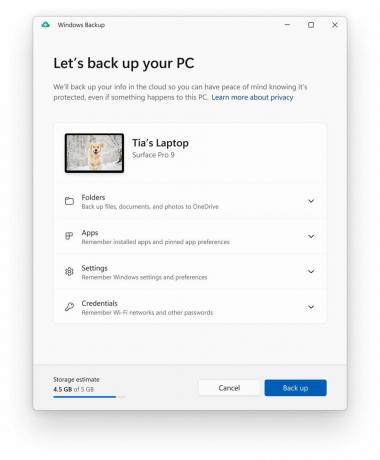
- Aplikacja Kopia zapasowa systemu Windows to nowa aplikacja, która umożliwia szybkie tworzenie kopii zapasowych komputera w ramach przygotowań do migracji na inne urządzenie.
- Przypinanie aplikacji — Twoje aplikacje ze sklepu Microsoft Store z poprzedniego komputera zostaną przypięte w tych samych miejscach, w których były poprzednio. Dotyczy to zarówno paska zadań, jak i menu Start.
- Ustawienia — ustawienia z poprzedniego komputera zostaną przywrócone na nowym urządzeniu, dzięki czemu możesz szybciej wrócić do pracy.
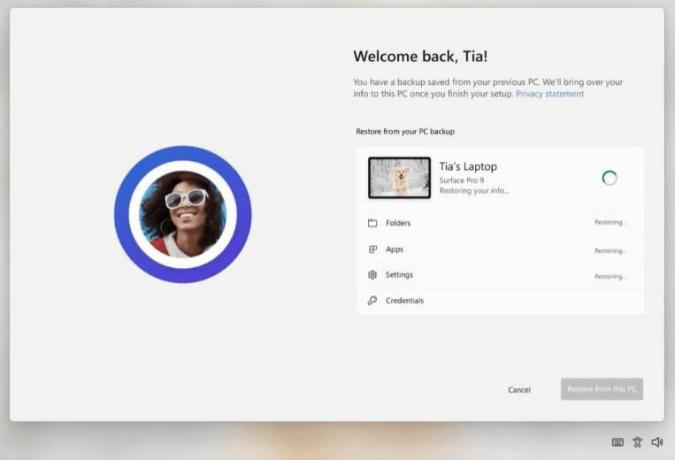
Po utworzeniu kopii zapasowej za pomocą nowej aplikacji Kopia zapasowa systemu Windows lub w obszarze Konta -> Kopia zapasowa systemu Windows możesz wypróbować funkcję przywracania podczas początkowej konfiguracji systemu Windows 11 (OOBE) na nowym komputerze lub po przywróceniu ustawień fabrycznych na bieżącym urządzenie.
Pamiętaj, że tworzenie kopii zapasowych aplikacji komputerowych (Win32) ze sklepu Microsoft Store i aplikacji na Androida nie jest obsługiwane w tej kompilacji. Tworzenie kopii zapasowych kont służbowych i szkolnych również nie jest obsługiwane.
Nowe możliwości tworzenia tekstu w dostępie głosowym
Aby ułatwić tworzenie tekstów za pomocą poleceń głosowych, dodano dwie nowe funkcje.
Polecenie „korekta” umożliwia użytkownikom poprawianie nieprawidłowo rozpoznanych słów. Można teraz poprawić określony fragment tekstu lub ostatnio podyktowany tekst, mówiąc „popraw [tekst]” lub „popraw to”.
Pojawi się lista rozwijana oznaczona liczbami z opcjami korekty. Aby wybrać opcję, powiedz „kliknij [liczba]”. Dodatkowo użytkownicy mogą dyktować poprawny tekst, mówiąc „przeliteruj to”.

Użytkownicy mogą używać poleceń „przeliteruj to” lub „przeliteruj”, aby dyktować poprawną pisownię niestandardowych słów, takich jak nazwy użytkowników, tematy itp. Spowoduje to wyświetlenie okna sprawdzania pisowni, w którym możesz dyktować litery, cyfry, symbole, alfabet fonetyczny itp. Podczas pisania będą pojawiać się sugestie. Wszystkie słowa i wyrażenia dyktowane przy użyciu tej funkcji zostaną dodane do słownika systemu Windows i będą wyświetlane jako sugestie w przyszłości.
Ta zmiana nie jest jeszcze dostępna dla wszystkich niejawnych testerów w kanale deweloperskim. Microsoft chce zebrać opinie od niewielkiej grupy użytkowników, zanim zmiana zostanie udostępniona wszystkim Insiderom.
Naturalne głosy Narratora w języku chińskim
Użytkownicy Narratora mogą teraz z większą łatwością przeglądać strony internetowe, czytać i wysyłać e-maile oraz wykonywać inne czynności dzięki dodaniu nowych chińskich głosów naturalnych. Te głosy zawierają zaawansowane technologie zamiany tekstu na mowę i mogą być używane w trybie offline po pobraniu pakietu na urządzenie.
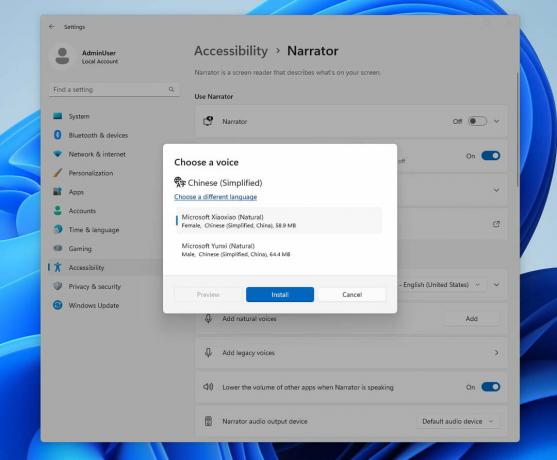
Zmiany i ulepszenia
Powiadomienia
Aby wyskakujące powiadomienia mniej rozpraszały Cię od pracy, system Windows 11 wykrywa teraz, czy użytkownik wchodzi w interakcję z powiadomieniami z określonych aplikacji. Jeśli nie, system zaproponuje wyłączenie wyskakujących powiadomień dla takich aplikacji. Powiadomienia będą jednak nadal wyświetlane w Centrum powiadomień.

Ta funkcja jest dostępna dla niewielkiej grupy wybranych Insiderów.
Menu startowe
Firma Microsoft eksperymentuje obecnie z nowym modelem rankingu dla sekcji Zalecane w menu Start, szczególnie dla ostatnio używanych plików. Ten model uwzględnia różne czynniki, takie jak czas ostatniego użycia pliku, rozszerzenie i inne. W rezultacie pliki mogą nie być ułożone w odwrotnej kolejności chronologicznej.
Pasek zadań i zasobnik systemowy
Ta kompilacja wprowadziła wczesną wersję funkcji, która umożliwia rozgrupowanie elementów na pasku zadań. W tym trybie każde okno aplikacji będzie wyświetlane jako osobny element z nazwą okna po prawej stronie ikony. Możesz znaleźć funkcję w sekcji „Ustawienia” -> „Personalizacja” -> „Pasek zadań” -> „Zachowania paska zadań”.

Ta funkcja jest dostępna dla ograniczonej liczby osób mających dostęp do informacji poufnych
Wyszukiwanie na pasku zadań
Firma Microsoft wznowiła testowanie nowego zachowania „Wyszukiwanie”, które aktywuje się, gdy użytkownik najedzie kursorem myszy na pasek wyszukiwania lub przycisk na pasku zadań. Firma uważa, że ten model interakcji jest wygodniejszy, ponieważ umożliwia wyświetlenie pop-upu „Search” po najechaniu myszką. Użytkownicy mogą wyłączyć tę funkcję, klikając prawym przyciskiem myszy pasek zadań, wybierając „Ustawienia paska zadań” i wybierając preferowany tryb pracy z „Wyszukiwaniem”.
Przeglądarka plików
Wszyscy wtajemniczeni w kanale deweloperskim mają teraz dostęp do wersji Eksploratora plików opartej na pakiecie Windows App SDK. Ikona pizzy została usunięta z paska narzędzi.
emotikony
Firma Microsoft zaktualizowała kilka emotikonów na podstawie opinii użytkowników. W tej kompilacji jest kilka błędów, które zostaną naprawione w przyszłości.
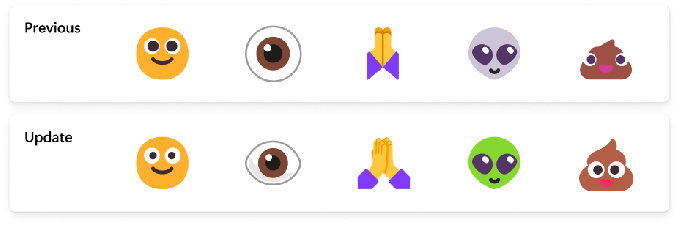
Monity zabezpieczeń systemu Windows
Firma Microsoft zaktualizowała okna dialogowe powiadomień Zabezpieczeń systemu Windows (zapory sieciowej), które są zgodne z wyglądem systemu Windows 11.
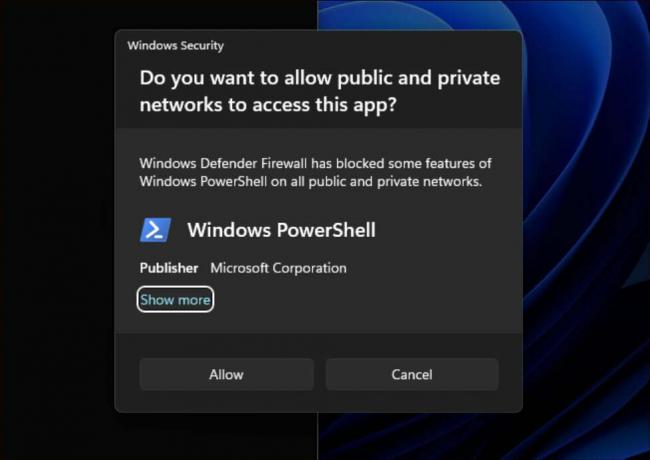
Praca w sieci
- Dodano obsługę łączenia „Network Bridge” za pomocą wiersza poleceń netsz.
- Sieci Wi-Fi Passpoint zapewniają teraz lepszą wydajność połączenia i wyświetlają adres URL w Szybkich akcjach, aby zapewnić użytkownikom informacje o lokalizacji wydarzenia.
- Dodano obsługę WPA3 dla funkcji Hotspot w aplikacji Link to Phone, aby zapewnić bezpieczniejsze połączenie z hotspotem smartfona. Wprowadzono również zmiany w celu uwzględnienia ustawień taryfowych połączeń, zmniejszenia zduplikowanych profili i wyświetlania nazwy wyświetlanej smartfona na liście sieci.
Ustawienia
Dodano łącza do zaawansowanych właściwości karty sieciowej i właściwości połączenia sieciowego w Ustawieniach -> Sieć i Internet -> Zaawansowane ustawienia sieciowe.
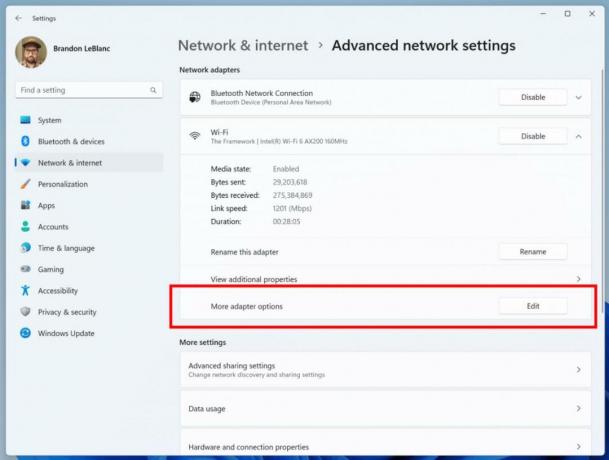
Dodano możliwość przeglądania haseł do znanych sieci Wi-Fi w Ustawienia > Sieć i Internet > Wi-Fi > Zarządzaj znanymi sieciami.

Dodano możliwość łączenia się z Sieci osobiste Bluetooth pod Ustawienia > Bluetooth i urządzenia > Urządzenia. Ta opcja pojawi się w przypadku sparowanych urządzeń, takich jak smartfony, które mogą udostępniać Internet przez Bluetooth.
Dodano dodatkowe opcje do Użycie danych strona umożliwiająca ustawienie dziennego i tygodniowego limitu danych. Ponadto strona wyświetla teraz informacje o przekroczeniu limitu.
Zaktualizowano wygląd list wyświetlanych pod Ustawienia > Aplikacje > Aplikacje startowe I Ustawienia > Aplikacje > Zaawansowane ustawienia aplikacji > Alias wykonywania aplikacji strony, aby były bardziej spójne z innymi stronami ustawień.
Zaktualizowano „Ustawienia” > „Aplikacje” > „Uruchamianie” aby ułatwić dostęp do dodatkowych informacji o wymienionych tam aplikacjach.
Dla programistów
„Dla programistów” strona ustawień została przeniesiona z Ustawienia > Prywatność i bezpieczeństwo Do Ustawienia > System.
Poprawki
Przeglądarka plików
- Naprawiono następujące problemy w wersji Eksploratora plików opartej na Windows App SDK:
- Naprawiono problem, który mógł powodować, że Eksplorator plików i Panel sterowania przestawały odpowiadać na kliknięcia po wywołaniu menu kontekstowego.
- Naprawiono problem, w wyniku którego Eksplorator plików i pasek zadań nie reagowały na zmianę motywu (pomiędzy jasnym a ciemnym) do momentu ponownego uruchomienia programu explorer.exe.
- Naprawiono następujące problemy z sekcją Galeria:
- Dodano ikony przedmiotów w rozwijanym menu „Kolekcja” w „Galerii”.
- Naprawiono problemy z nowym panelem Szczegóły:
- Naprawiono błąd powodujący, że Narrator nie ogłaszał informacji o otwieraniu i zamykaniu paska bocznego Informacje.
pasek zadań
- Naprawiono problem polegający na tym, że pasek zadań podczas korzystania z wielu monitorów pokazywał wskaźnik, że okno było skupione na bieżącym ekranie, podczas gdy w rzeczywistości tak nie było.
Wyszukiwanie na pasku zadań
- Naprawiono problem powodujący migotanie zawartości u niektórych użytkowników podczas otwierania okna wyszukiwania do momentu zakończenia ładowania zawartości.
- Naprawiono błąd, który powodował awarię wyszukiwarki po uruchomieniu u niektórych Insiderów.
Powiadomienia
- Naprawiono problem, który powodował awarię Centrum powiadomień i strony Powiadomienia w Ustawieniach podczas przełączania stanu Nie przeszkadzać. Problem został zauważony przez niektórych Insiderów w kilku ostatnich kompilacjach.
Menadżer zadań
- Ikona wyszukiwania powinna być teraz bardziej widoczna przy użyciu kontrastowego motywu.
- Naciśnięcie Wchodzić klawisz, gdy fokus klawiatury znajduje się na jednej z sekcji (np. Pamięć) na stronie Wydajność, powinien teraz przełączać sekcje.
- Pasek nawigacyjny stał się nieco mniejszy. W razie potrzeby tytuły sekcji można umieścić w nowej linii.
- Podmenu do tworzenia pliku zrzutu jądra w czasie rzeczywistym zawiera teraz wskazówki dotyczące skrótów klawiaturowych.
- Zmiana rozmiaru Menedżera zadań w górnej części okna powinna teraz działać.
Ustawienia
- Naprawiono problem, który powodował awarię aplikacji Ustawienia podczas przechodzenia do niektórych stron.
Wyróżnienie systemu Windows
- Naprawiono problem, który powodował awarię programu explorer.exe po kliknięciu przycisku „Dowiedz się więcej o tym obrazie”. Problem został zauważony w poprzednim montażu.
Notatka. Niektóre z wymienionych powyżej poprawek mogą być zawarte w aktualizacjach zbiorczych dla wydanych wersji systemu Windows 11.
Znane problemy
Dysk deweloperski:
- [Nowy] Dodatkowe filtry oprócz AV można dołączyć do Dev Drive podczas ponownego uruchamiania. Aby sprawdzić, które filtry są włączone, uruchom „fsutil devdrv query:” w programie Windows PowerShell. Jeśli widzisz coś innego niż AV, uruchom „fsutil volume dismount:”, a następnie „fsutil devdrv query:”. Po wykonaniu tych kroków powinieneś zobaczyć tylko filtry AV.
- [Nowy] Wydajność może się różnić w zależności od urządzenia. Jeśli zauważysz spadek wydajności, nie zapomnij napisać o tym recenzji.
Wyszukaj na pasku zadań
- [Nowy] Insiderzy, którzy mają dostęp do nowego zachowania pola wyszukiwania paska zadań, przez chwilę zobaczą pustą podpowiedź po najechaniu kursorem na przycisk w polu. Ten problem może również wystąpić w przypadku niejawnych testerów, którzy nie są jeszcze świadomi najnowszych zmian w polach wyszukiwania.
- Użytkownicy Narratora nie będą mogli poruszać się po lewym pasku bocznym wyskakującego okienka wyszukiwania.
- Skalowanie tekstu nie działa w wyskakującym okienku wyszukiwania.
Przeglądarka plików
- [Nowy] Eksplorator plików może ulec awarii podczas interakcji z paskiem przewijania lub próby zamknięcia okna podczas ładowania plików.
-
Jeśli sekcja „Galeria” jest dostępna w „Eksploratorze”:
- Aby otworzyć sekcję Galeria po raz pierwszy, konieczne może być dwukrotne kliknięcie odpowiedniego elementu na pasku nawigacyjnym po lewej stronie okna.
- Aktualizowanie w czasie rzeczywistym (w tym stosowanie filtra) jest obecnie wyłączone. Użyj przycisku Odśwież jako obejścia.
- Wydajność ładowania miniatur plików w chmurze i nadmierne użycie pamięci RAM w dużych kolekcjach to znane problemy, nad którymi pracuje firma Microsoft. W przypadku problemów związanych z wydajnością pamiętaj o zarejestrowaniu śladu przed przesłaniem opinii do Centrum opinii.
Jeśli brakuje miniatur plików w chmurze, pomocne może być przebudowanie indeksowania. Aby to zrobić, otwórz „Opcje indeksowania” i przejdź do „Ustawień zaawansowanych”, aby znaleźć narzędzie do odbudowy. - Wyświetlanie zdjęć z usługi OneDrive dla Firm może nie działać poprawnie.
- Niektóre typy plików (takie jak HEIC) mogą nie wyświetlać się poprawnie lub mogą być niskiej jakości.
-
Jeśli podpowiedzi dotyczące skrótów klawiaturowych są dostępne w menu kontekstowym:
- Wskazówki dotyczące skrótów klawiaturowych mogą się nie pojawiać, jeśli nie naciśnięto żadnego klawisza. Naciśnięcie klawisza spowoduje ich pojawienie się.
-
Problemy z poleceniami dla zalecanych plików:
- Po kliknięciu przycisku „Udostępnij” otworzy się okno systemowe, a nie okno z OneDrive.
Pasek zadań i zasobnik systemowy
- [Nowy] Jeśli przeciągniesz okno aplikacji na inny pulpit za pomocą Widoku zadań, ikona tej aplikacji może nie pojawić się na pasku zadań na innym pulpicie.
Powiadomienia
- [Nowy] Przycisk do szybkiego kopiowania kodów autoryzacji dwuskładnikowej (2FA) w wyskakujących powiadomieniach nie działa w tej wersji (wprowadzony w wersji 23403). Problem zostanie rozwiązany w przyszłych kompilacjach.
Kopia zapasowa i przywracanie
- [Nowy] Kopie zapasowe komputera skonfigurowanego z procedurą przywracania mogą nie pojawiać się podczas kolejnych przywracań.
- [Nowy] Przywracanie monochromatycznego tła pulpitu nie jest jeszcze obsługiwane.
Oficjalne ogłoszenie jest połączone Tutaj.
Jeśli podoba Ci się ten artykuł, udostępnij go za pomocą poniższych przycisków. Nie zajmie Ci to wiele, a nam pomoże się rozwijać. Dziękuję za wsparcie!
Reklama

